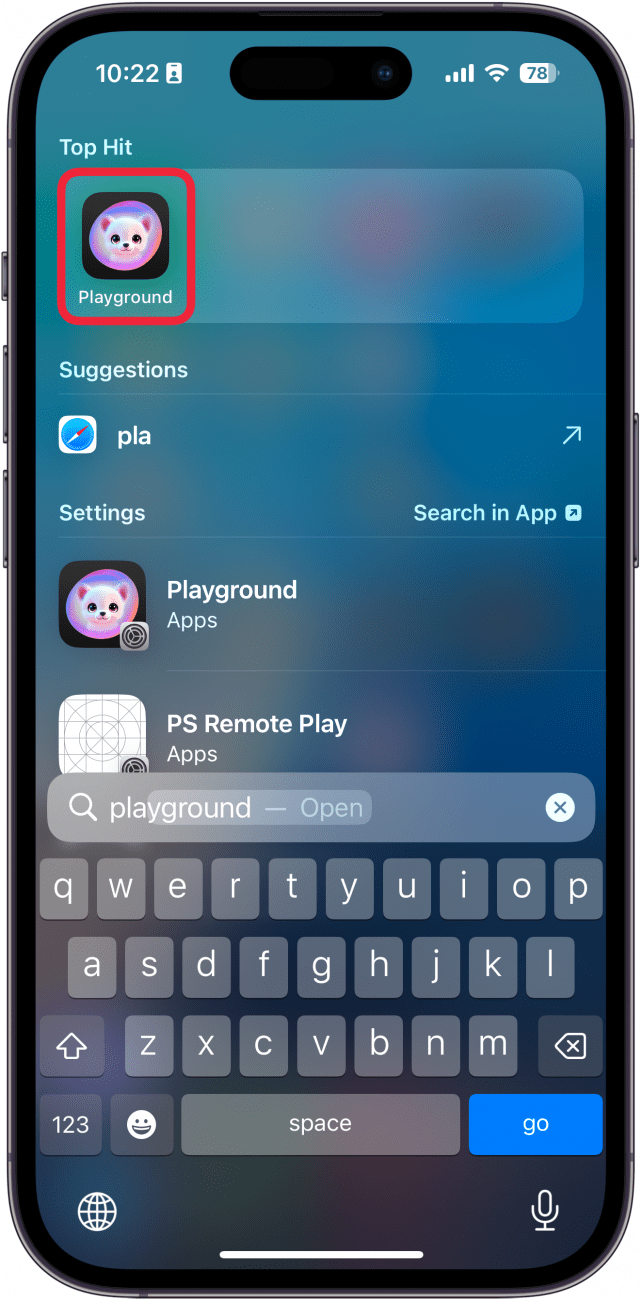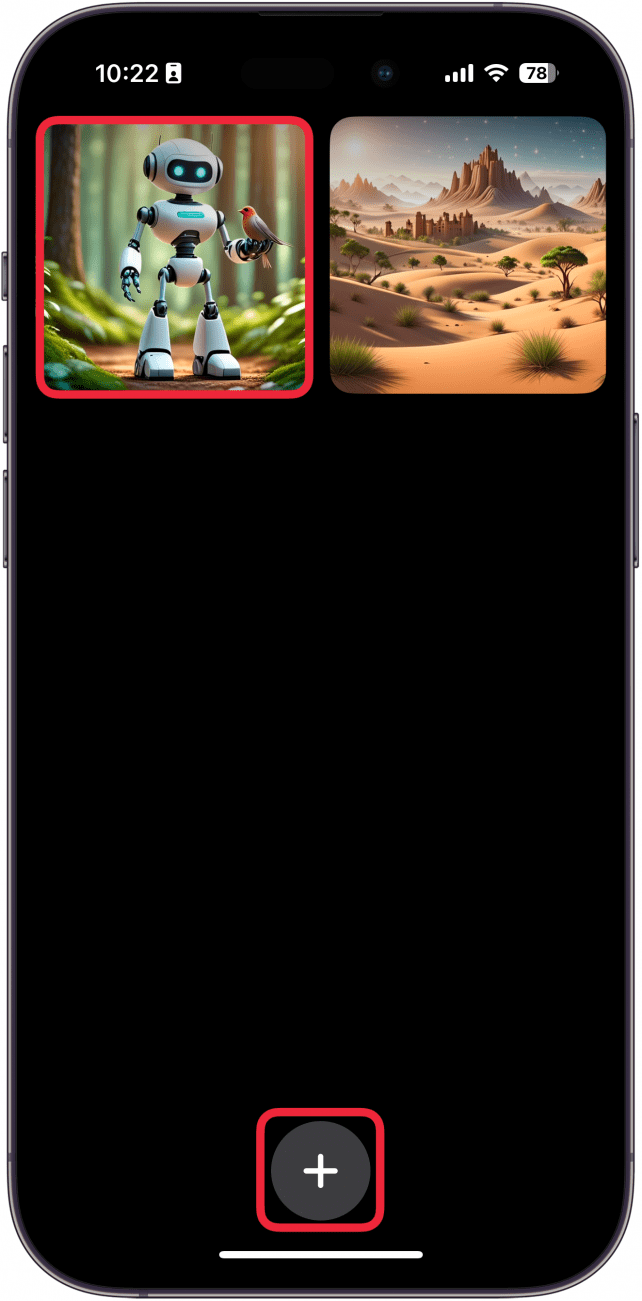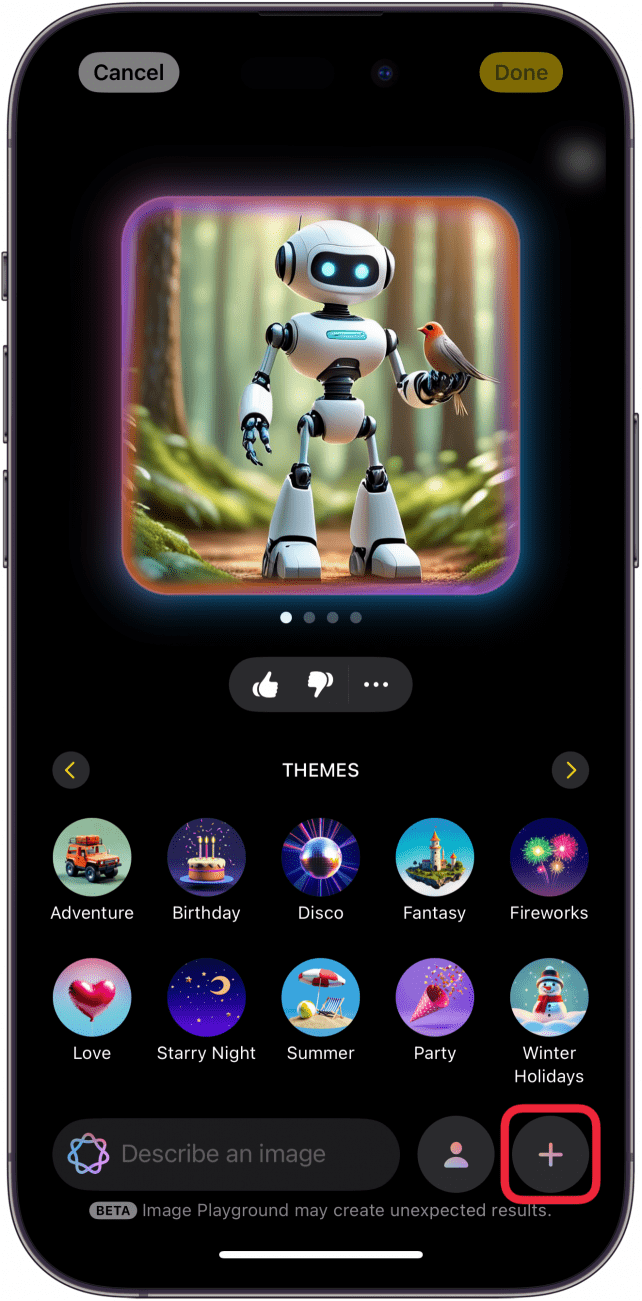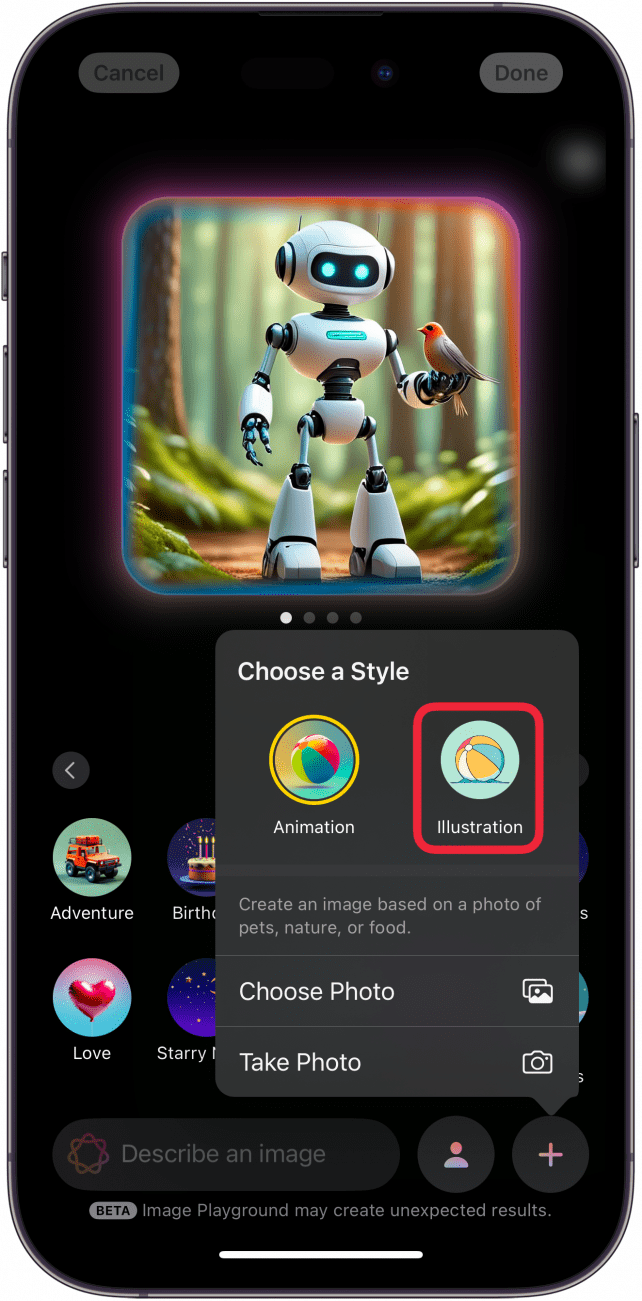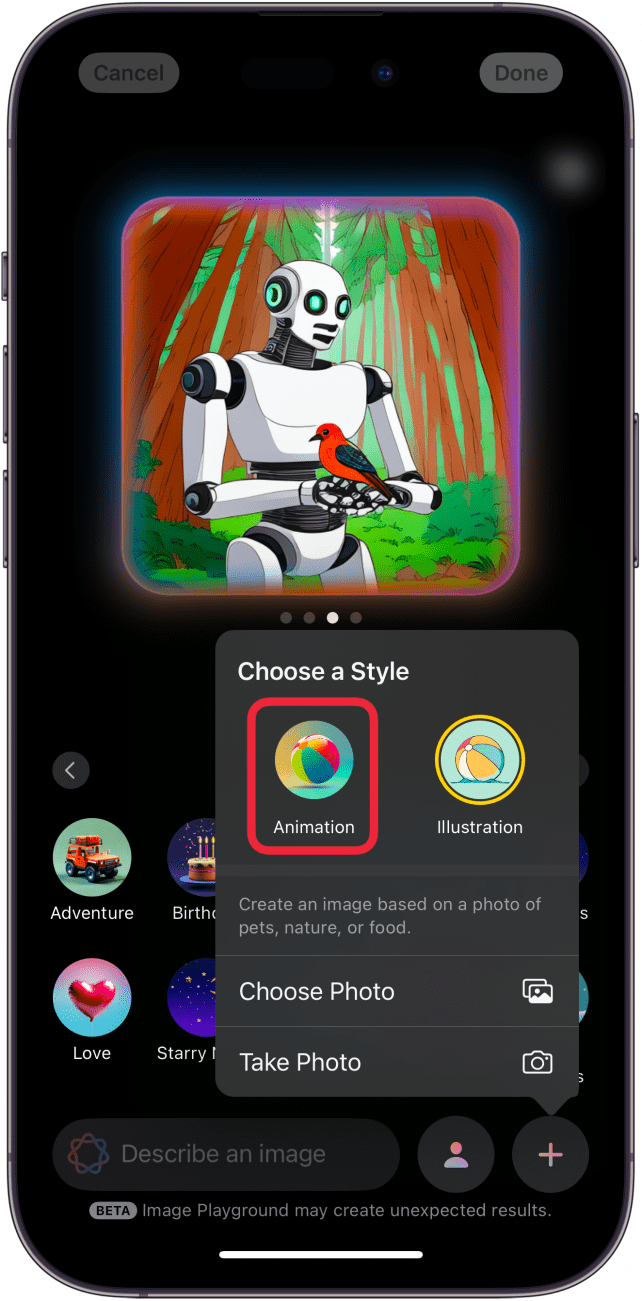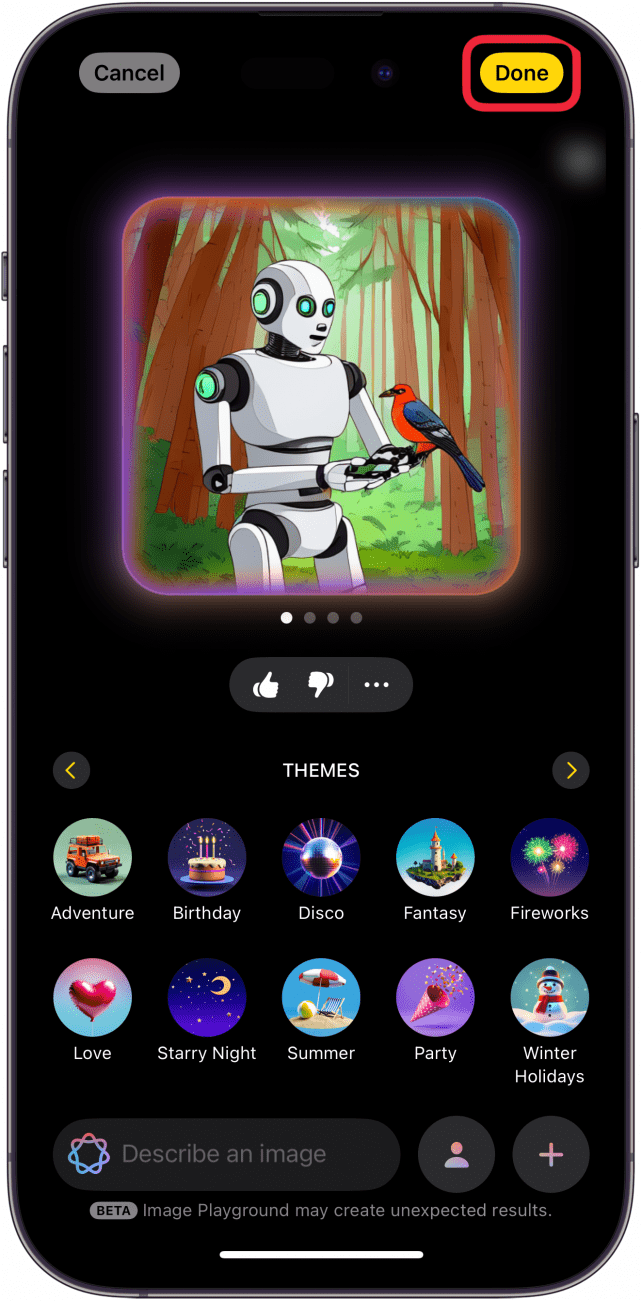Applen Image Playground -ohjelmalla voi luoda tekoälyn luomia taideteoksia sekunneissa. Voit jopa muuttaa minkä tahansa luomasi kuvan taidetyyliä. Kaikki tämä perustuu Applen älykkyyteen, ja se on erittäin helppoa. Näin voit käyttää Image Playgroundia iOS 18:ssa kuvien taidetyylin muuttamiseen.
Miksi rakastat tätä vinkkiä:
- Vaihda tekoälyn luomien kuvien ulkoasua muutamalla napautuksella.
- Tee jokaisesta luomastasi kuvasta oman ainutlaatuisen tyylinsä.
Taidetyylin vaihtaminen Apple Image Playground -sovelluksessa
Järjestelmävaatimukset
Tämä vinkki toimii iPhone 15 Pro, iPhone 16 ja iPhone 16 Pro -puhelimissa, joissa on iOS 18.2 tai uudempi. Lue, miten voit päivittää iOS:n uusimpaan versioon..
Kun luot kuvaa Apple Image Playground -sovelluksessa, voit valita kahdesta tyylilajista. Voit tehdä kuvasta 3D-animaation tai 2D-kuvituksen näköisen. Käydään läpi, miten voit vaihtaa taidetyylejä Image Playgroundissa:
 Tutustu iPhonen piilotettuihin ominaisuuksiinSaa päivittäinen vinkki (kuvakaappauksin ja selkein ohjein), jotta hallitset iPhonen vain minuutissa päivässä.
Tutustu iPhonen piilotettuihin ominaisuuksiinSaa päivittäinen vinkki (kuvakaappauksin ja selkein ohjein), jotta hallitset iPhonen vain minuutissa päivässä.
- Avaa Playground-sovellus.

- Jos haluat muokata olemassa olevaa kuvaa, valitse se kirjastosta tai luo uusi kuva napauttamalla plus-kuvaketta.

- Jos muokkaat olemassa olevaa kuvaa, napauta Muokkaa.

- Napauta oikeassa alakulmassa olevaa plus-kuvaketta. Voit tehdä näin myös uutta kuvaa luodessasi.

- Napauta Kuvitus vaihtaaksesi taidetyylin 2D-kuvitukseksi.

- Napauta Animaatio, jos haluat vaihtaa takaisin alkuperäiseen 3D-animaatiotyyliin.

- Tallenna kuva napauttamalla Tehdään.

Näin voit muuttaa kuvien taidetyyliä Image Playgroundissa. Kolmas taidetyyli nimeltä ”Sketch” on tarkoitus saada käyttöön tulevassa päivityksessä, mutta tällä hetkellä ei tiedetä, milloin Apple aikoo lisätä sen.
Lisää Applen älykkyydestä
- Liity Apple Intelligencen odotuslistalle
- Kirjoita tekstiä uudelleen hetkessä Apple Intelligencen avulla
- Poista ihmiset valokuvien taustalta